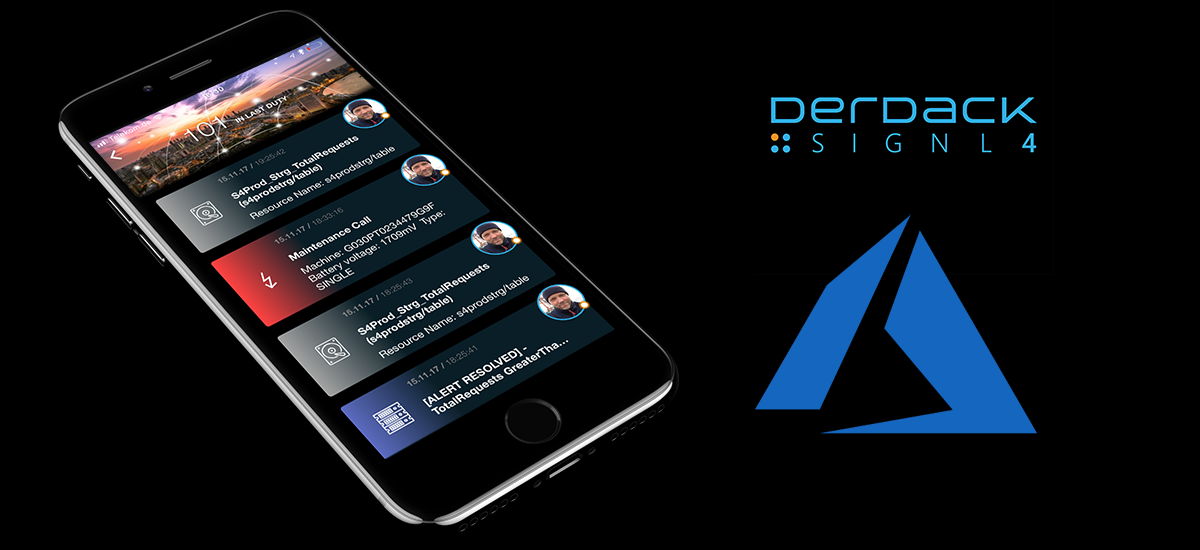Hattest du schon mal den Wunsch, wichtige Alarme aus Azure Monitor auf dein Smartphone alarmiert zu bekommen und alle wichtigen Details des Problems dort zur Verfügung zu haben? Hast du schon öfter die Möglichkeit vermisst, den Status von Alarmen aus Azure Monitor in der Azure Smartphone-App einfach ändern zu können? Dann ist dieser Artikel genau richtig für dich.
SIGNL4 Azure Monitor
Die zuvor genannten Features bekommst du nämlich mit SIGNL4, einer mobilen Alarmierungsapp, die Betriebsteams im Einsatz zuverlässig benachrichtigt und ihre Produktivität erhöht.
Wie funktioniert die Integration?
SIGNL4 bietet eine einfache, bidirektionale Konnektor-App, mit der die Integration in Azure Monitor zum Kinderspiel wird. Die Konnektor-App nutzt ein Azure-API um Alarme von Azure abzurufen und deren Status zu ändern, beispielsweise wenn ein Alarm in der SIGNL4 Mobil-App bestätigt oder geschlossen wird.
Damit die Konnektor-App auf die Alarme in Azure zugreifen kann, muss sie in Azure zunächst als Unternehmensanwendung registriert werden. Damit sie ausschließlich auf Azure Monitor Alarme zugreifen kann, wird ihr desweiteren eine eigens für sie erstellte Benutzerrolle zugewiesen. Klingt zu kompliziert? Keineswegs! Denn Bestandteil der Konnektor-App ist ein PowerShell-Skript, das all diese Dinge automatisch in Azure erstellt.
Los geht’s – Azure vorbereiten
Nachfolgend wird davon ausgegangen, dass du die SIGNL4 App heruntergeladen und einen SIGNL4 account hast. Des weiteren benötigst du Azure PowerShell.
- Lade dir nun dieses PowerShell Skript herunter. Es registriert eine Unternehmensanwendung für SIGNL4 in Azure, die ausschließlich Zugriff auf deine Azure Monitor Alarme hat. Führe die PS-Datei aus. Ein Fenster erscheint, in dem du dich in Azure einloggen musst. Danach wählst du die Azure-Subskription aus, in der die Unternehmensanwendung erstellt werden soll (siehe Screenshot – Englisch).


- Das Script gibt am Ende vier IDs aus:
- Subscription ID
- Tenant ID
- Client ID
- Client Secret
Hinzufügen der Azure Monitor Connector App
Nachdem in Azure die Möglichkeit geschaffen wurde, von SIGNL4 aus auf Azure Monitor zuzugreifen, kannst du nun in SIGNL4 die Azure Monitor Konnektor App hinzufügen und konfigurieren.
- Log dich ins SIGNL4 web portal ein und klicke auf Apps. Im oberen Bereich dieser Seite siehst du alle Apps deines SIGNL4 Teams, unten werden alle App-Vorlagen, von denen du neue Apps in dein Team hinzufügen kannst, angezeigt.
- Im Bereich der App-Vorlagen findest du die App mit dem Namen “Azure Monitor Connector”. Ein Klick auf die Kachel öffnet die Details zur Funktionsweise der App.

- Klicke auf den Button “Hinzufügen”. In der Konfigurationsseite gibst du nun folgende Werte ein:
- Abonnement ID: Deine Azure Subscription ID (Wurde vom PS-Skript ausgegeben)
- Mandanten ID: Deine Azure Tenant ID (Wurde vom PS-Skript ausgegeben)
- Client ID: Die Client ID der Azure-Unternehmensanwendung für diese App ((Wurde vom PS-Skript ausgegeben)
- Client Secret: Der Client-Secret der Azure-Unternehmensanwendung für diese App (Wurde vom PS-Skript ausgegeben)
- Schweregrad-Filter: Nur Alarme mit den hier gewählten Schweregraden werden von der Konnektor-App abgerufen und können dein Team alarmieren
- Unterdrückte Alarme verwerfen: Wenn aktiviert, werden von Alarmregeln unterdrückte Alarme von dieser Konnektor-App nicht abgerufen.
- Automatische Wiederherstellungsfrist in Minuten: Verzögert die Benachrichtigungen an das Team um die Anzahl der Minuten, die du hier eingibst. Noch besser: Wenn der Monitorzustand Gelöst ist oder der Alarmzustand nach dieser Zeit nicht mehr Neu ist (Berechnung basierend auf Alarm-Auslösezeitpunkt), wird dein Team überhaupt nicht benachrichtigt. Richte den Wert an der Dauer aus, die von deinen automatischen Wiederherstellungsaktionen oder Aufträgen benötigt werden, aber halte sie kürzer als 2 Stunden (Maximalwert hier)! Andernfalls wird dein Team sofort über jeden abgerufenen Alarm informiert.

Das war es auch schon!
Die Konnektor-App ruft nun regelmäßig Alarme aus Azure Monitor ab und alarmiert dein Team zuverlässig über Push, SMS oder Anrufe – alles nach den Vorgaben deines Teams.
Wenn du ein Signl in der SIGNL4 app quittierst oder schließt, aktualisiert die Konnektor-App den Status des Alarms in Azure Monitor. Du musst dich nicht mehr an der Azure-Konsole anmelden, um dort Warnungen zu bestätigen und zu schließen. Du hast jetzt nämlich das richtige Werkzeug in der Tasche.